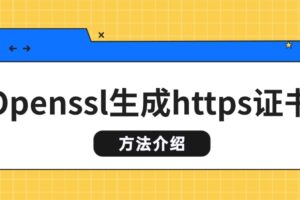我们在申请SSL证书后,需要将其安装部署在服务器上,目前Tomcat服务器支持安装PFX格式和JKS格式的SSL证书,本文主要介绍下安装PFX格式SSL证书的操作步骤。
本文以安装在Linux操作系统中的Tomcat 7为例,现已成功登录到Tomcat服务器,且443端口已经开启,PFX格式证书也已下载到本地。
1、解压已下载保存到本地的Tomcat证书文件。解压后我们将看到文件夹中有以下文件:
- 证书文件(domain name.pfx)
- 密码文件(pfx-password.txt)
本文中证书名称以domain name为示例。要注意的是,每次下载SSL证书都会产生新的密码,该密码是匹配本次下载的证书,如果需要更新证书文件,同时也需要更新匹配的密码。
2、在Tomcat安装目录下,创建cert目录,将解压的证书和密码文件拷贝到cert目录下。
Tomcat安装目录与服务器环境有关。我们可以使用sudo find / -name *tomcat*命令,查询Tomcat的安装目录。
3、修改配置文件server.xml(路径:Tomcat安装目录/conf/server.xml),并保存。这里有以下两种方式可以配置SSL连接器,选择其中一种即可。
①Tomcat服务器自动选择SSL证书的实现方式。
修改SSL连接器的属性为以下内容:
<Connector port=”443″ #port属性根据实际情况修改(HTTPS默认端口为443)。如果使用其他端口号,则您需要使用https://domain name:port的方式来访问您的网站。
protocol=”HTTP/1.1″
SSLEnabled=”true”
scheme=”https”
secure=”true”
keystoreFile=”Tomcat安装目录/cert/domain name.pfx” #证书名称前需加上证书的绝对路径,请使用您证书的文件名替换domain name。
keystoreType=”PKCS12″
keystorePass=”证书密码” #请替换为密码文件pfx-password.txt中的内容。
clientAuth=”false”
SSLProtocol=”TLSv1.1+TLSv1.2+TLSv1.3″
ciphers=”TLS_RSA_WITH_AES_128_CBC_SHA,TLS_RSA_WITH_AES_256_CBC_SHA,TLS_ECDHE_RSA_WITH_AES_128_CBC_SHA,TLS_ECDHE_RSA_WITH_AES_128_CBC_SHA256,TLS_RSA_WITH_AES_128_CBC_SHA256,TLS_RSA_WITH_AES_256_CBC_SHA256″/>
②手动指定SSL的实现方式。
我们可以在server.xml中移除以下代码的注释,指定使用JSSE实现方式:
<Connector
protocol=”org.apache.coyote.http11.Http11NioProtocol”
port=”443″ maxThreads=”200″
scheme=”https” secure=”true” SSLEnabled=”true”
keystoreFile=”Tomcat安装目录/cert/domain name.pfx” keystorePass=”证书密码”
clientAuth=”false” sslProtocol=”TLS”/>
4、配置web.xml文件,开启http强制跳转到https。在文件</welcome-file-list>后添加以下内容:
<login-config>
<!– Authorization setting for SSL –>
<auth-method>CLIENT-CERT</auth-method>
<realm-name>Client Cert Users-only Area</realm-name>
</login-config>
<security-constraint>
<!– Authorization setting for SSL –>
<web-resource-collection >
<web-resource-name >SSL</web-resource-name>
<url-pattern>/*</url-pattern>
</web-resource-collection>
<user-data-constraint>
<transport-guarantee>CONFIDENTIAL</transport-guarantee>
</user-data-constraint>
</security-constraint>
5、重启Tomcat服务。
执行以下命令,关闭Tomcat服务:
./shutdown.sh
执行以下命令,开启Tomcat服务:
./startup.sh
6、SSL证书安装完毕后,我们可以通过访问证书绑定域名的方式验证证书是否安装成功。
https://domain name #请将domain name替换成证书绑定的域名。
例如访问https://digicert.idcspy.com/,能正常打开本站点页面,且在网页地址栏会出现小锁图标,表示SSL证书已安装成功。